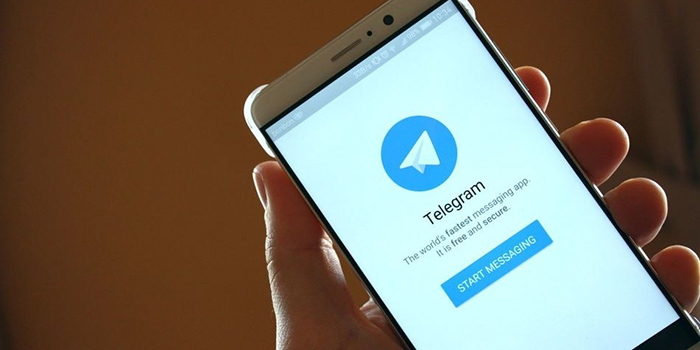
¿Ya no soportas a alguien en Telegram? Pues, por si no lo sabías, lo puedes bloquear para que no te pueda escribir más. El sistema de bloqueo de contactos en Telegram es algo diferente del resto de las aplicaciones de mensajería que hay en Android. Pero esto no quiere decir que sea complicado bloquear a alguien en dicha app.
Hoy aquí te vamos a explicar paso a paso qué es lo que se debe hacer para poder bloquear a un contacto en Telegram. Tutorial muy simple de realizar en el que solo se necesita contar con la app instalada para poder llevarlo a cabo.
Cómo bloquear a alguien en Telegram
Antes de comenzar con el tutorial, te recomendamos tener instalada la última versión de Telegram. De esta manera no solo podrás acceder a las nuevas funciones que se han agregado, también obtendrás mejoras en lo que a seguridad respecta.
Paso 1

- El primer paso que debes realizar es abrir la aplicación de Telegram desde tu teléfono.
- Pulsa en las tres pequeñas rayas que se ubican en la parte izquierda superior de la pantalla.
- Se desplegará un pequeño menú a la izquierda de la pantalla de tu móvil. Allí tendrás que ingresar a la opción que dice Contactos.
Paso 2

- Se mostrarán todos los contactos que utilizan Telegram y que tienes agregado a tu agenda de contactos claro está. Pulsa en el contacto que quieras bloquear.
- Una vez que estés en la ventana de chat del contacto que quieras bloquear, deberás pulsar en el nombre del contacto, o sea, en la parte de arriba del chat.
- Por último, pulsa en los tres pequeños puntos que se ubican arriba a la derecha de la pantalla y selecciona la opción Bloquear.
Si en algún momento del tutorial se te presenta un error o problema, déjanos un comentario indicándonos cuál es ese inconveniente para que podamos ayudarte.















